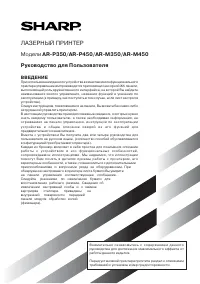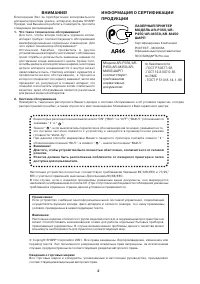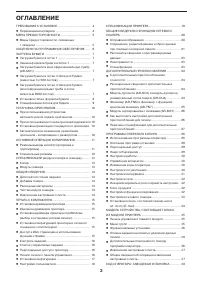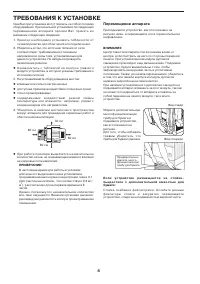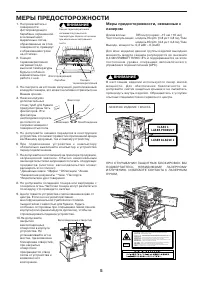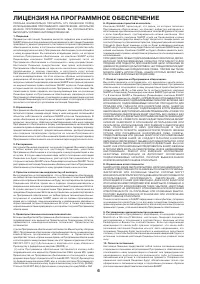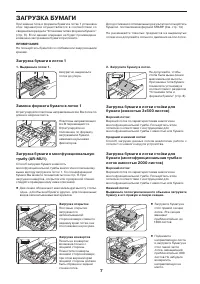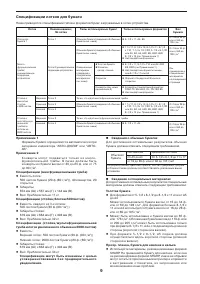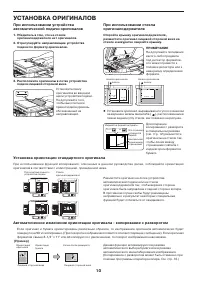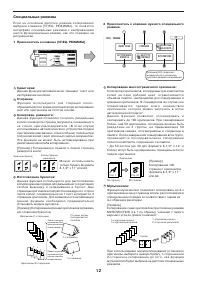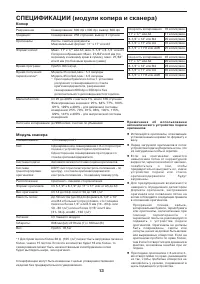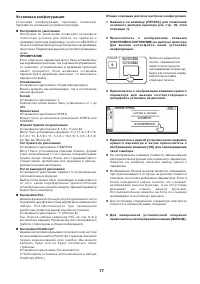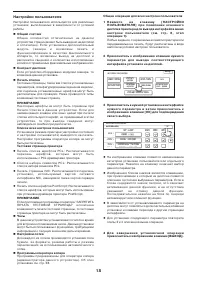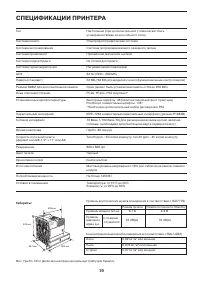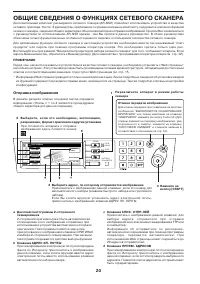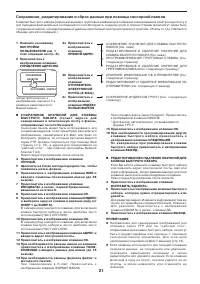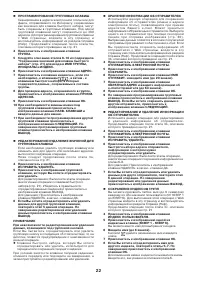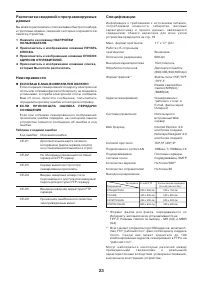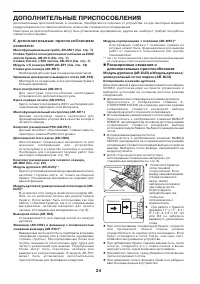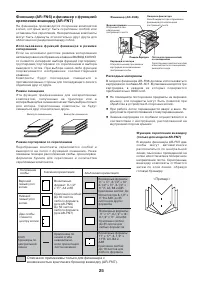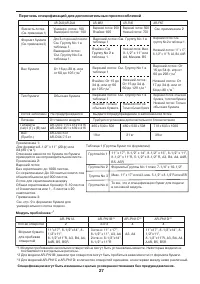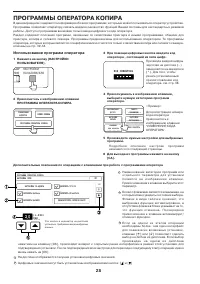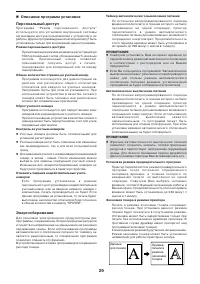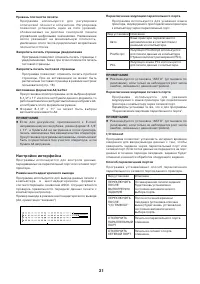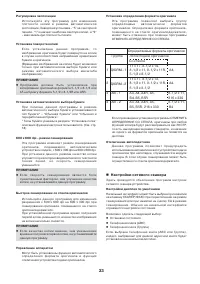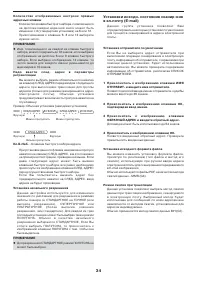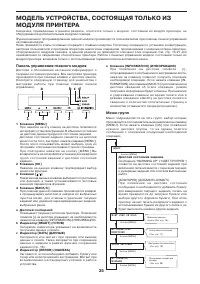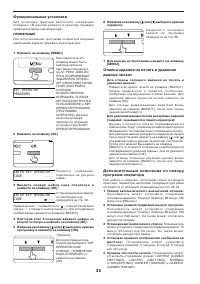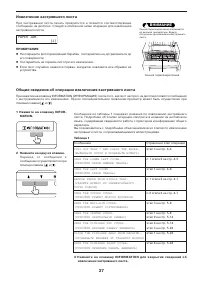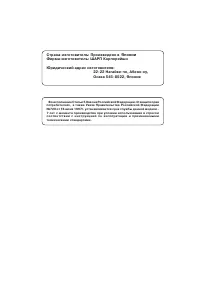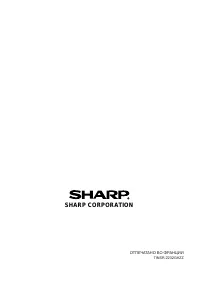Копиры Sharp AR-M350/450 - инструкция пользователя по применению, эксплуатации и установке на русском языке. Мы надеемся, она поможет вам решить возникшие у вас вопросы при эксплуатации техники.
Если остались вопросы, задайте их в комментариях после инструкции.
"Загружаем инструкцию", означает, что нужно подождать пока файл загрузится и можно будет его читать онлайн. Некоторые инструкции очень большие и время их появления зависит от вашей скорости интернета.
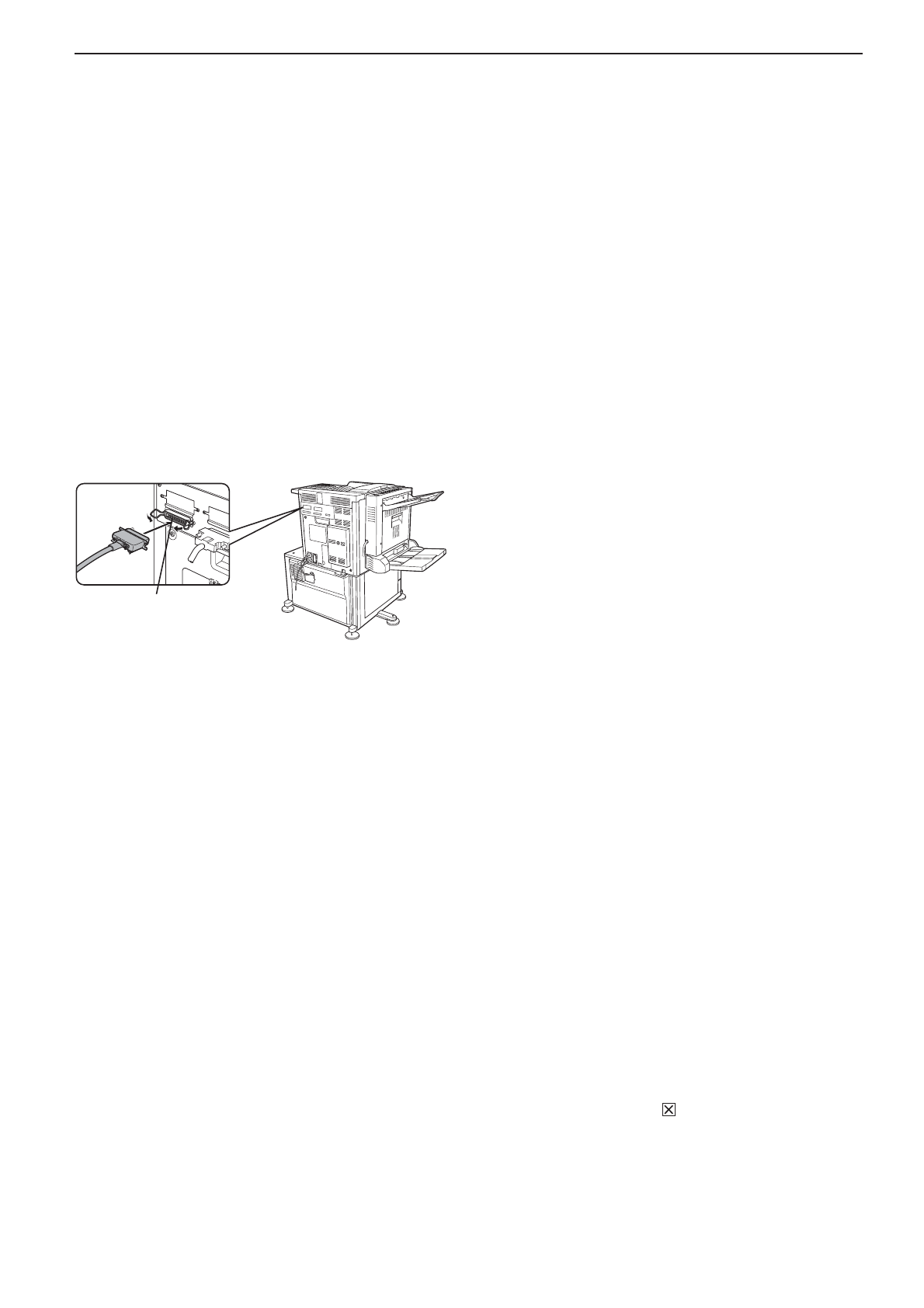
15
ПЕЧАТЬ С КОМПЬЮТЕРА
В данном разделе приводится описание установки и
использования драйверов принтера в компьютере, а
также функции сохранения задания, позволяющей
начать операцию распечатки с панели управления
принтера.
1. Использование устройства в качестве локального
принтера.
l
При использовании устройства в качестве локального
принтера подключите Ваш компьютер к разъему
параллельного интерфейса, как это показано на
рисунке.
l
С о е д и н и т е л ь н ы й к а б е л ь н е в х о д и т в к о м п л е к т
п о с т а в к и п р и н т е р а . Э к р а н и р о в а н н ы й к а б е л ь ,
с о о т в е т с т в у ю щ и й с п е ц и ф и к а ц и я м п р и н т е р а и
компьютера, должен быть приобретен отдельно.
l
Параллельный интерфейс принтера соответствует
требованиям IEEE-STD-1284-1993.
l
Разъем на принтере относится к типу 36-штырькового
разъема-розетки DDK 57LE-40360-730B (D29) или
аналогичного.
2. Использование устройства в качестве сетевого
принтера
Для использования в качестве сетевого принтера
необходимо наличие карты сервера печати. См.
руководство для пользователя, прилагаемое к этой
карте.
В качестве сетевого кабеля должен использоваться
экранированный кабель.
Установка драйверов принтера
l
Вы можете установить драйвер принтера, следуя
инструкциям стандартных программ PLUG&PLAY или
ADD PRINTER WIZARD, имеющихся в Windows.
l
По вопросу о драйвере принтера обратитесь к дилеру,
у которого Вы приобрели данное изделие.
l
При использовании Plug&Play или Add Printer Wizard
д л я у с т а н о в к и д р а й в е р о в п р и н т е р а в о й д и т е в
директорию, название которой приведено ниже в
качестве источника информации.
PCL5e Windows 95/98/Me R:\Option\Russian\9x_pcl5e
Windows NT 4.0 R:\Option\Russian\nt_pcl5e
Windows 2000 R:\Option\Russian\2k_pcl5e
PCL6
Windows 95/98/Me R:\Option\Russian\9x_pcl6
Windows NT 4.0 R:\Option\Russian\nt_pcl6
Windows 2000 R:\Option\Russian\2k_pcl6
*R принята в качестве обозначения диска
Удаление драйверов принтера
При удалении драйвера принтера, установленного с
помощью Add Printer Wizard, щелкните правой кнопкой
мышки на удаляемом принтере из папки “Printers”
(“Принтеры”) в “Control Panel” (“Панель управления”) и
в ы б е р и т е [ D e l e t e ] ( [ Уд а л и т ь ] ) . Э т о с т а н д а р т н а я
операция в системе Windows.
Разъем параллельного интерфейса
Установка драйвера принтера под Win-
dows (выбор и установка условий печати)
Измените установки при помощи свойств принтера.
1 В меню [Start] ([Старт]) выберите [Settings]
([Установки]), а затем [Printers] ([Принтеры]).
l
Появится окошко “Принтеры”
2 Щелкните правой кнопкой мышки на драйвере
установленного принтера и выберите [Properties]
([Свойства]).
3 Произведите все необходимые установки.
l
По поводу установок см. справку для драйвера
принтера.
4 Щелкните на кнопке [ОК], подтверждая выбор.
Установка
конфигураций принтера и
сетевого сканера из сети Интернет
При доступе к Web страницам с описанием данного
изделия при помощи Web браузера типа Netscape Navi-
gator или Internet Explorer Вы можете осуществить
регулировку различных установок прямо из сети.
Для доступа к Web страницам с описанием данного
и з д е л и я н е о б х о д и м о с о о т в е т с т в и е с л е д у ю щ и м
требованиям к изделию и системе компьютера.
l
Дополнительная карта сервера (карта сетевого
интерфейса)
l
Рекомендуемый браузер:
Microsoft Internet Explorer 4.0 или эквивалентный
Netscape Navigator 4.0 или эквивалентный.
ПРИМЕЧАНИЕ
l
Недопустимо использование на Web страницах
следующих символьных значков: < > ”
Доступ к Web страницам и
использование функции справки
Для доступа к Web страницам используйте следующие
операции. При щелчке на кнопке [Help] ([Справка])
появится интерфейс справки с подробным описанием
различных функциональных установок, которыми можно
воспользоваться прямо с Web страниц через сеть.
1 В в е д и т е а д р е с I P, у к а з а н н ы й д л я д а н н о г о
изделия, в поле браузера ADDRESS (АДРЕС).
l
При завершении соединения на дисплее появится
Web страница с информацией о данном изделии.
2 Щелкните на кнопке [Help] ([Справка]) из меню.
l
Подробнее об установке каждой из функций см. в
разделе справки. В нем дается подробное описание
установок конфигурации.
3 Щелкните на кнопке
.
Н а д и с п л е е в н о в ь п о я в и т с я и н ф о р м а ц и я W e b
страницы о данном изделии.
ПРИМЕЧАНИЕ
l
Для данной Web функции может быть использован
только английский язык.
Содержание
- 3 ОГЛАВЛЕНИЕ
- 4 ТРЕБОВАНИЯ К УСТАНОВКЕ; Перемещение аппарата; ВНИМАНИЕ
- 5 МЕРЫ ПРЕДОСТОРОЖНОСТИ; CLASS 1 LASER PRODUCT; CLASS 1
- 6 ЛИЦЕНЗИЯ НА ПРОГРАММНОЕ ОБЕСПЕЧЕНИЕ
- 7 ЗАГРУЗКА БУМАГИ; ПРИМЕЧАНИЯ; Загрузка бумаги в лоток 1; Загрузка открыток
- 8 Установка типа и формата бумаги; Появится дисплей выбора лотка.; ЛОТОК 1; ОК
- 9 может быть использована только; Спецификации лотков для бумаги; открыток
- 10 УСТАНОВКА ОРИГИНАЛОВ; Установка ориентации стандартного оригинала
- 11 ОСНОВНЫЕ ОПЕРАЦИИ КОПИРОВАНИЯ; См. следующую страницу; Режимы вывода копий (сортировка и группировка); Режим сортировки
- 12 Специальные режимы; Прикоснитесь к клавише нужного специального; Копирование многостраничного оригинала:
- 14 ОБЩИЕ СВЕДЕНИЯ; Дисплей состояния задания; Расходные материалы; ПРИМЕЧАНИЕ; Извлечение застрявшего листа; Справка по извлечению застрявшего листа; ИНФОРМАЦИЯ
- 15 ПЕЧАТЬ С КОМПЬЮТЕРА; Установка драйверов принтера; Измените установки при помощи свойств принтера.; Установка
- 16 П р и в ы к л ю ч е н и и п и т а н и я г л а в н ы м; Персональный доступ к принтеру; При вводе каждой цифры очередной символ “; ПЕЧАТЬ; РАСП; РА
- 17 Установка конфигурации
- 18 Настройки пользователя
- 19 СПЕЦИФИКАЦИИ ПРИНТЕРА
- 20 ОБЩИЕ СВЕДЕНИЯ О ФУНКЦИЯХ СЕТЕВОГО СКАНЕРА; Отправка изображения; При готовности аппарата к отправке
- 21 ПРОГРАММА ОПЕРАТ
- 24 or e; ДОПОЛНИТЕЛЬНЫЕ ПРИСПОСОБЛЕНИЯ; Необходима для монтажа сканера над принтером.; Расширенные сведения о; Копирование в режиме дуплекса; Поместите бумагу в
- 25 Описания
- 26 Синий; Верхняя крышка
- 27 Перечень спецификаций для дополнительных приспособлений; Формат бумаги
- 28 КОД ОПЕРАТОРА; OK; ПРОГРАММЫ ОПЕРАТОРА КОПИРА; Использование программ оператора; На дисплее отображаются текущие установки цифровых значений.
- 29 Данные
- 30 Отключение дуплекса; Изменение кода оператора
- 31 Настройки интерфейса
- 32 Настройки сети; Включить NetWare; Ключ продукта; Отключить узел дуплекса
- 33 Настройки сетевого сканера; Возможно сделать следующий выбор:; Определяемые форматы оригиналов
- 35 Панель управления главного модуля; а Дисплей сообщений; b c d; Меню групп; PRINT JOBS ON HOLD
- 36 Функциональные установки; Пользователь
- 37 Постарайтесь не порвать лист при его извлечении.; Общие сведения об операции извлечения застрявшего листа; Сообщение
- 38 ОПЕРАТОР КОПИРА; КОД ОПЕРАТОРА: ЗАВОДСКАЯ УСТАНОВКА
- 39 Японии; Юpидический адрес изготовителя:; Во исполнение Статьи 5 Закона Российской Федерации «О защите прав